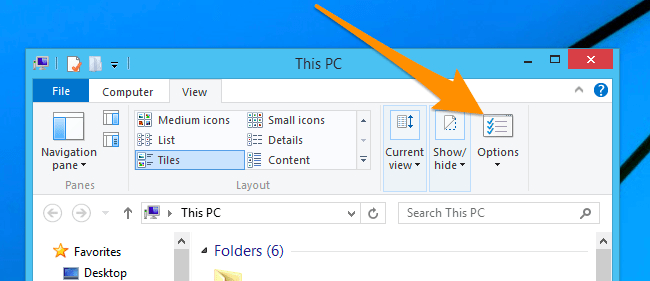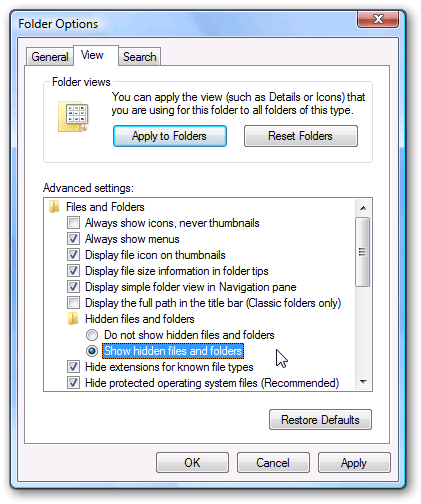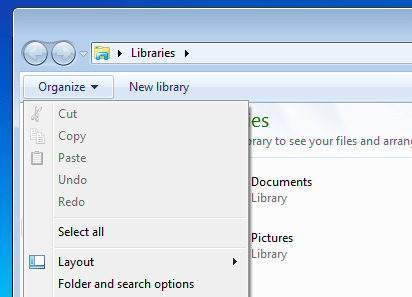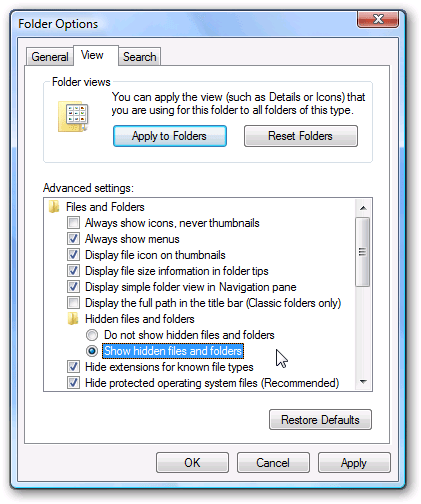Het bekijken van verborgen bestanden of het verbergen van systeembestanden in Windows is vrij eenvoudig. Lezers kunnen in dit artikel gedetailleerde instructies vinden over het weergeven van verborgen bestanden en het bekijken van bestandsextensies.
Er zijn veel redenen waarom bestanden of mappen in het Windows-besturingssysteem verborgen kunnen zijn. Dit kan te wijten zijn aan het standaardsysteem, zodat gebruikers ze niet per ongeluk verwijderen of wijzigen. Of het kan een virus zijn. Om bestanden en mappen in Windows weer te geven, hoeft u slechts een paar eenvoudige stappen uit te voeren. Raadpleeg de onderstaande instructies van WebTech360.
1. Verborgen bestanden en mappen weergeven op Windows 10/8
Open het mapvenster zo volledig mogelijk door op het tabblad Weergave de optie Verborgen items te selecteren .

Klik op het tabblad Beeld op de optie Opties .
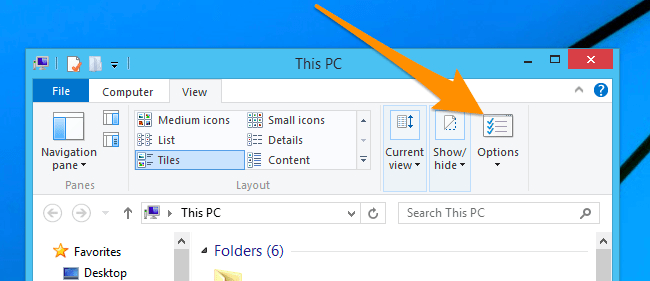
Op het scherm verschijnt het dialoogvenster Mapopties. Klik op het tabblad Weergave en selecteer vervolgens de optie Verborgen bestanden en mappen weergeven .
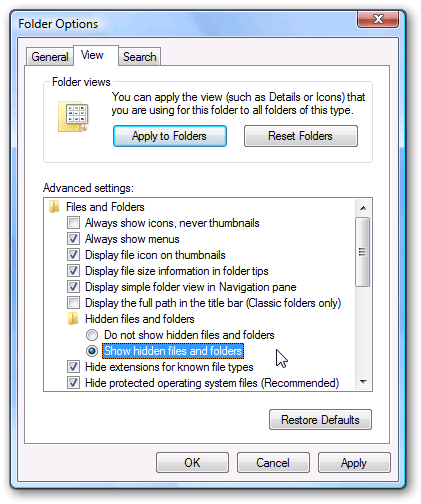
Als u de Windows-systeembestanden wilt weergeven, kunt u het selectievakje Beveiligde besturingssysteembestanden verbergen uitvinken .
2. Verborgen bestanden weergeven in Windows 7/Windows Vista
Om bestanden in Windows 7 of Vista zichtbaar te maken, klikt u eenvoudigweg op Organiseren in een willekeurige map en selecteert u vervolgens Map- en zoekopties.
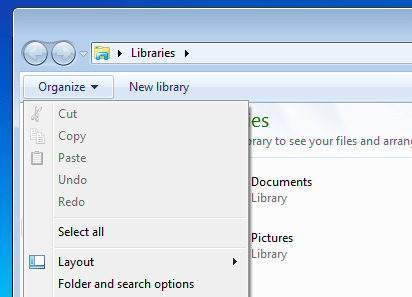
Klik op het tabblad Weergave en selecteer Verborgen bestanden en mappen weergeven in de lijst met opties.
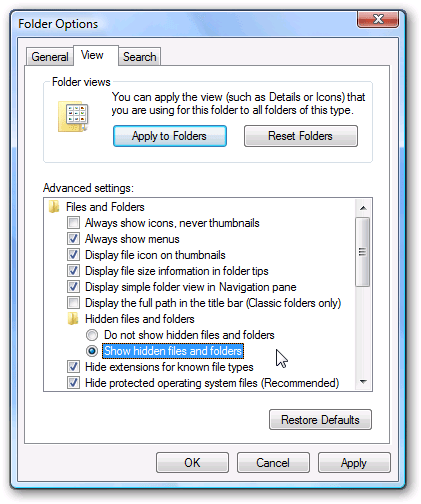
Als u de map in Windows wilt weergeven, kunt u het selectievakje Beveiligde besturingssysteembestanden verbergen uitschakelen .
Wanneer u klaar bent, klikt u op OK om de wijzigingen op te slaan.
3. Videotutorial over het bekijken van verborgen bestanden in Windows 10
Hierboven staat de snelste manier om verborgen bestanden in Windows te bekijken zonder dat je extra software hoeft te installeren om verborgen bestanden weer te geven. Ik hoop dat het artikel nuttig voor je is.
Bekijk hieronder meer artikelen:
Succes!